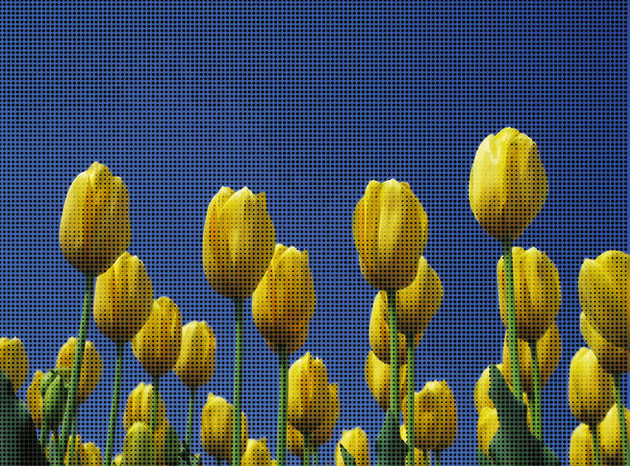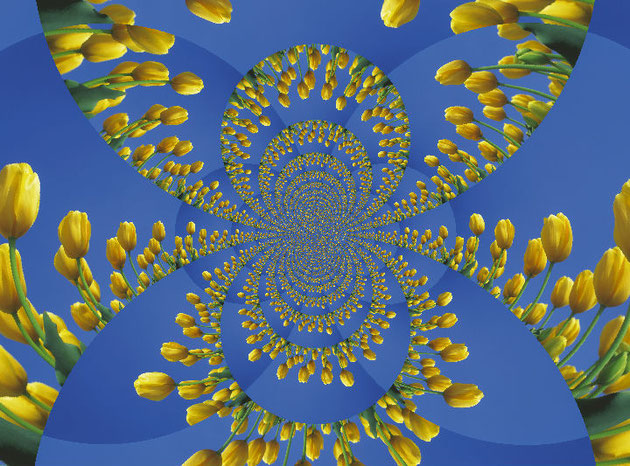P80 フィルター機能
様々な効果のフィルター越しに見るような写真に加工できるフィルター機能です。
- P80-01 ポスタライズ
- P80-02 ぼかし
- P80-03 ボックスぼかし
- P80-04 ガウシアンぼかし
- P80-05 シャープ
- P80-06 マスクのシャープを消す
- P80-07 ノイズを消す
- P80-08 ノイズ
- P80-09 拡散
- P80-10 スキャンライン
- P80-11 ハーフトーン
- P80-12 ピクセレート
- P80-13 ポインティンナイズ
- P80-14 渦巻き
- P80-15 極座標
- P80-16 万華鏡
- P80-17 チルトシフト
- P80-18 ビネット
- P80-19 パステル
- P80-20 グラマーグロー
- P80-21 HDRを真似る
- P80-22 ホープ
- P80-23 アートポスター
- P80-24 ヒートマップ
- P80-25 3重トーン
- P80-26 Night Vision
- P80-27 エンボス
- P80-28 刻む
- P80-29 輪郭を見つける
P80-01 ポスタライズ
いわゆるポスターっぽくするフィルターです。
1)メニュー[調整]から[ポスタライズ]を選択します。

⇩
2)「ポスタライズ」パネルの[OK]をクリックします。
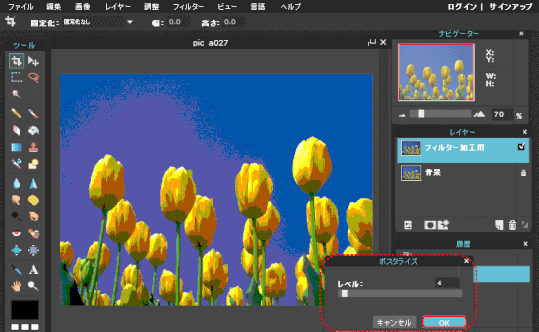
⇩
イラスト風の画像に加工されました。
P80-02 ぼかし、P80-03 ボックスぼかし、P80-04 ガウシアンぼかし
「ガウシアンぼかし」とは
「ガウシアンぼかし」は、ガウス曲線を利用して、広範囲にぼかし効果を与えるフィルタです。「ぼかし」より強力な効果を発揮します。ぼかし値を入力し、効果範囲を設定します。入力数値単位でぼかす為、入力数値が大きければ大きい程に高威力になります。
P80-05 シャープ
P80-06 マスクのシャープを消す
シャープの調整ができます。量、半径、しきい値を変えることができます。
半径を大きくするとコントラストが強くなります。量を増やせば細かい部分がシャープになります。
P80-08 ノイズ
ノイズの量を指定できます。量:50、モノクロ:オンの場合:
P80-09 拡散
画像全体がブラシで描いたような感じになります。量:15の場合です:
P80-10 スキャンライン
画像全体に縦線が入ります。量:40、水平:オフの場合です:
P80-11 ハーフトーン
ドットが表示されます。ポイントサイズ:5、乗数:10、追加:オン、反対:オフの場合:
P80-12 ピクセレート
モザイク調になります。セルサイズ:5 の場合:
P80-13 ポインティナイズ
画像全体をドットなどで描きます。
[小さな円]を選択した場合。他に[ドット][四角形][大きな円]が選択可能
P80-14 渦巻き
渦巻きというよりも、波のようです。波の幅や量は調整できます。量:10、サイズ:100、水平:オフ、の場合です。
P80-16 万華鏡
P80-17 チルトシフト
画面上下を指定してぼかしをかけます。
フォーカスサイズ:50、フォーカスロケーション:90、飽和化:オフ、の場合:
P80-18 ビネット
画像の周りに黒いぼかしが入ります。ぼかしの量は調整できます。
サイズ:50、の場合です:
P80-19 パステル
サイズ:3、反対:オフ、の場合です。
P80-20 グラマーグロー
ソフトフォーカス、コントラスト強めで、艶っぽい不思議な雰囲気になるフィルターです。
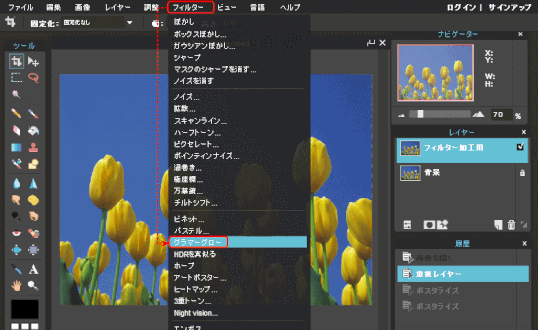
⇩
[グラマーグロー]を繰り返すと、より深い画像になります。
P80-21 HDRを真似る
HDR機能を施したようにくっきりしたエッジと明暗にできるフィルター。
HDRとは
HDRとは、High Dynamic Range のことで、通常の写真技法に比べてより幅広いダイナミックレンジを表現するための写真技法の一種。
P80-22 ホープ、P80-23 アートポスター、P80-25 3重トーン
3重トーン

3つの色を設定できます。
P80-24 ヒートマップ
サーモグラフィで見るような画像になります。
[ヒートマップ]のパネルが表示されるので、適当な値を設定し[OK]をクリックします。
P80-26 Night Vision
ホラーっぽくなります。Gain: 50、Noise: 50、の場合です:
P80-27 エンボス
P80-29 輪郭を見つける
画像の輪郭が見える